< この記事をシェア >
Chromeで検索ワードやURLを頭文字だけを入力した時に自動で表示する「オートコンプリート」をオフ、無効化する方法です。
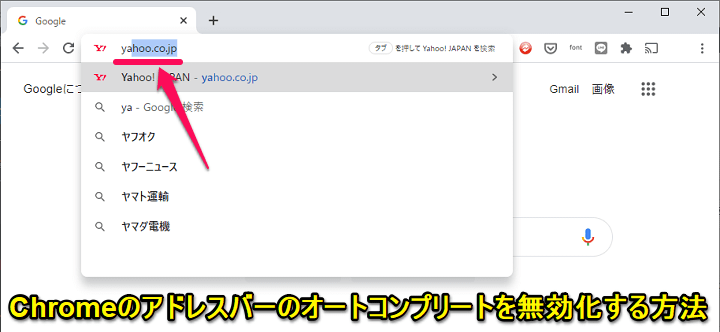
Google謹製ブラウザ「Chrome」には、アドレスバーで文字を入力すると入力した文字に対する検索ワードやウェブサイト、URLが自動で入力されるオートコンプリートという機能があります。
例えば「ya」と入力すると「yahoo.co.jp」と表示され、そのままEnterキーを押すとヤフーにアクセスできる、というような動きとなります。
URLだけじゃなく検索ワードにもオートコンプリートが適用されます。
そんなChromeのオートコンプリートは設定からオフにすることができます。
正直Chromeのオートコンプリートは入力機能がかなり強く、yaと入力⇒yahoo.co.jpに間違ってアクセスということもけっこうあります。
慣れれば便利な機能ですが、慣れない、使いづらいという人は無効化しておくのもアリだと思います。
この記事では、Chromeのアドレスバーに文字入力したときに自動入力されるオートコンプリートをオフ、無効化する方法を紹介します。
【Chrome】「オートコンプリート」を無効化する方法
頭文字を入力すると検索ワードやURLを自動表示されるのがウザいという人はオフにしてみて
Chromeの設定からオン⇔オフできる
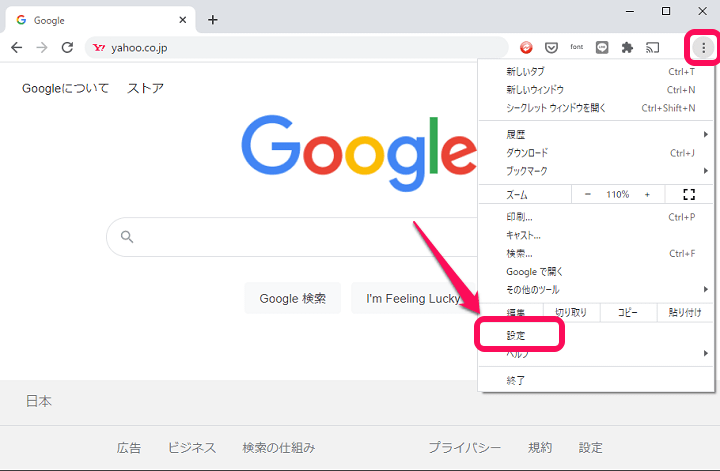
Chromeの右上のメニューボタンを選択します。
表示されるメニュー内の「設定」を選択します。
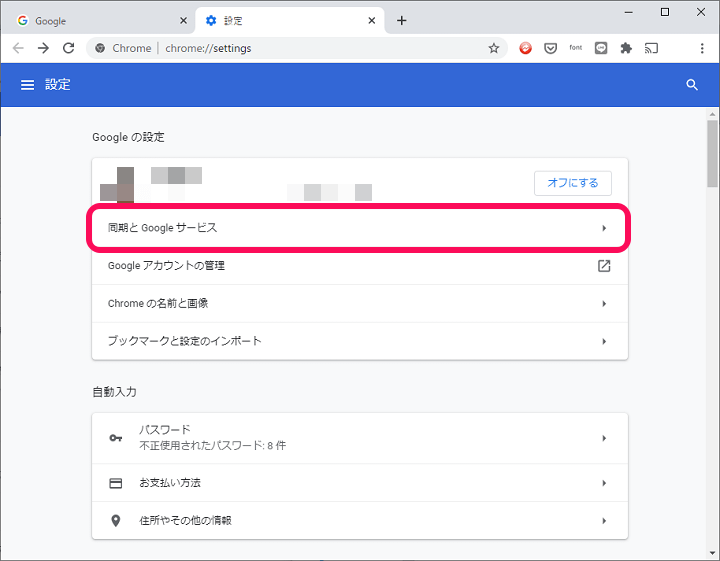
「同期とGoogleサービス」を選択します。
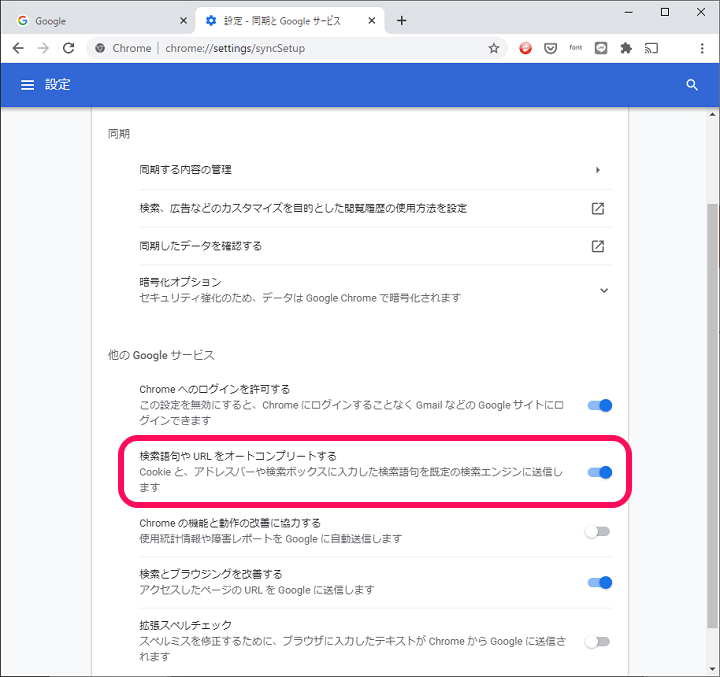
他のGoogleサービス項目内にある「検索語句やURLをオートコンプリートする」の設定を確認します。
↑のようにオンになっているとオートコンプリートが利用可能な状態です。

オートコンプリートは不要、という人はオフにすればOKです。
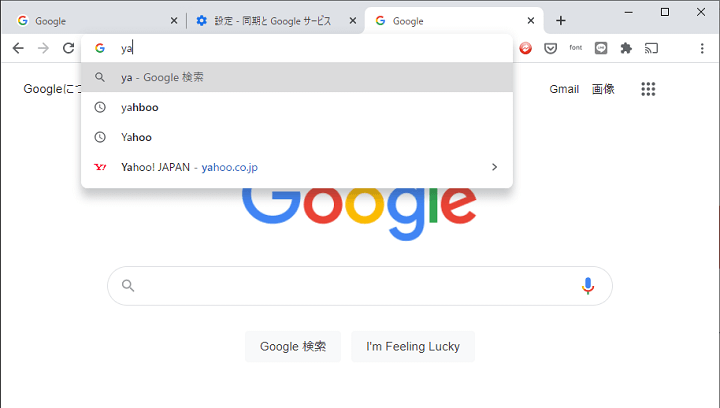
オフにした状態でChromeのアドレスバーで文字を入力します。
オートコンプリート機能が動作しなければOKです。
よくアクセスするサイトやWEBページ、検索ワードを自動的に入力、表示してくれるChromeのオートコンプリート。
慣れると便利ですが、「ya」だけで「yahoo.co.jp」となるなどけっこう強力に機能するので使いづらいと感じている人は↑の手順で無効化してみてください。
< この記事をシェア >
\\どうかフォローをお願いします…//
この【Chrome】URLや検索ワードのオートコンプリートを無効化する方法 – 頭文字を入力しただけでURLや検索ワードが自動入力されるアレをオフの最終更新日は2021年3月30日です。
記事の内容に変化やご指摘がありましたら問い合わせフォームまたはusedoorのTwitterまたはusedoorのFacebookページよりご連絡ください。



























